메뉴 관리
포털의 사용자, 관리자 화면에서 사용할 메뉴를 설정하는 메뉴입니다.
메뉴 목록 조회
현재 구성된 메뉴의 목록 및 정보를 조회할 수 있습니다.
-
[기초정보 관리] > [메뉴 관리] 메뉴를 클릭합니다.
-
메뉴 관리 화면이 열리면 현재 구성된 메뉴의 목록 및 정보를 확인할 수 있습니다.
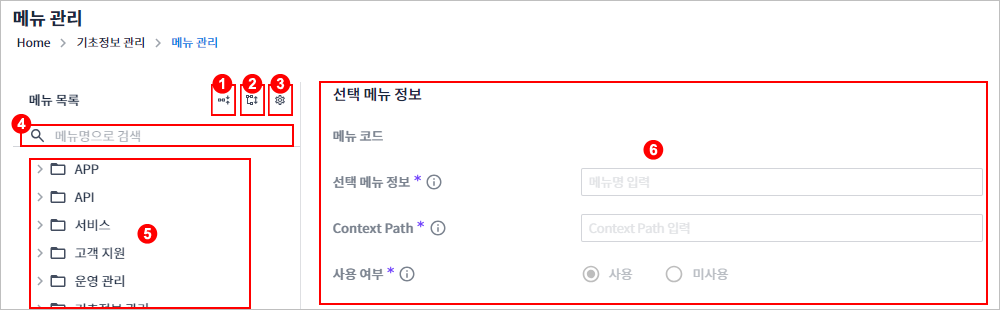
구분 설명 ①
메뉴 목록의 모든 메뉴를 접습니다.
②
메뉴 목록의 모든 메뉴를 펼칩니다.
③
메뉴 목록의 정렬 순서를 조정합니다.
Tree View setting 대화상자에서 메뉴를 드래그 앤 드롭해서 순서를 변경할 수 있습니다.
④
메뉴 이름을 입력해서 일치하는 메뉴만 검색합니다.
⑤
조회된 메뉴 목록입니다.
 아이콘을 클릭하면 해당 메뉴의 하위 메뉴 목록이 펼쳐지고, 다시 클릭하면 하위 매뉴 목록이 접힙니다.
아이콘을 클릭하면 해당 메뉴의 하위 메뉴 목록이 펼쳐지고, 다시 클릭하면 하위 매뉴 목록이 접힙니다.⑥
메뉴 목록에서 선택한 메뉴의 상세 정보입니다.
-
메뉴 코드: 메뉴의 코드 정보입니다.
-
선택 메뉴 정보: 메뉴의 이름입니다.
-
Context Path: 메뉴의 실제 페이지 URL입니다.
-
사용 여부: 메뉴의 사용 여부입니다.
-
메뉴 목록 관리
새로운 메뉴를 추가하거나 삭제하여 원하는 대로 메뉴 구성을 관리할 수 있습니다.
-
[기초정보 관리] > [메뉴 관리] 메뉴를 클릭합니다.
-
메뉴 관리 화면이 열리면 메뉴 목록에서 특정 메뉴를 마우스 오른쪽 버튼으로 클릭합니다.
-
콘텍스트 메뉴가 열리면 원하는 작업을 선택하여 메뉴를 구성합니다.
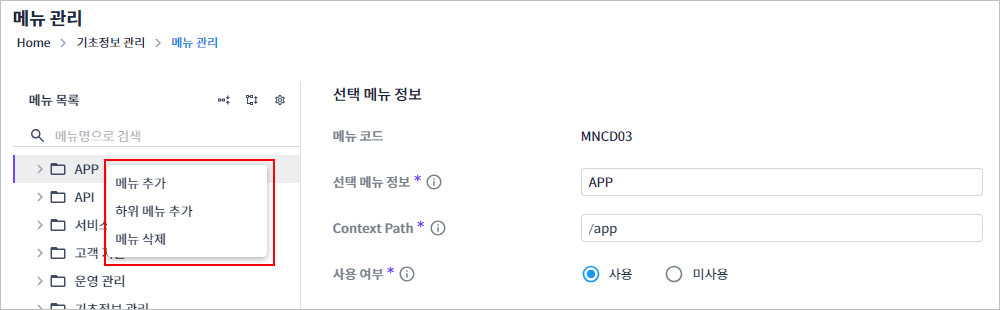
메뉴 설명 메뉴 추가
선택한 메뉴와 동일한 Depth에 새로운 메뉴가 추가됩니다. 생성된 메뉴의 이름은 'New’로 표시되며, 1 Depth 메뉴는 최대 99개, 2~3 Depth 메뉴는 각 상위 Depth 기준으로 최대 99개까지 생성할 수 있습니다.
하위 메뉴 추가
선택한 메뉴의 하위 Depth에 새로운 메뉴가 추가됩니다. 생성된 메뉴의 이름은 'New’로 표시되며, Depth는 최대 3까지 가능합니다.
메뉴 삭제
선택한 메뉴를 삭제합니다. 단, 새로 추가된 메뉴만 삭제할 수 있으며, 기본으로 제공되는 고정 메뉴는 삭제할 수 없습니다.
메뉴 정보 설정 및 수정
메뉴의 정보를 설정 및 수정할 수 있습니다.
-
[기초정보 관리] > [메뉴 관리] 메뉴를 클릭합니다.
-
메뉴 관리 화면이 열리면 메뉴 목록에서 특정 메뉴를 선택합니다.
-
'선택 메뉴 정보' 영역에서 메뉴의 정보를 설정한 후 [저장] 버튼을 클릭합니다. (*: 필수 입력 항목)
항목 설명 메뉴 코드
메뉴의 코드 정보입니다. 시스템에서 자동으로 생성됩니다.
선택 메뉴 정보 *
메뉴의 이름을 입력합니다.
이때 입력 조건은 다음과 같습니다.
-
1 Depth 메뉴: 최대 8글자
-
2~3 Depth 메뉴: 최대 12글자
Context Path *
메뉴의 실제 페이지 URL을 입력합니다. (최대 200자 입력 가능)
사용 여부 *
메뉴의 사용 여부를 설정합니다.
'미사용’으로 설정된 메뉴는 [기초정보 관리] > [권한별 메뉴 관리] 메뉴의 메뉴 목록에 표시되지 않습니다.
-
|
메뉴 정보를 저장할 때는 각 메뉴 단위로 저장합니다. 따라서 다른 메뉴 정보로 이동하기 전에 현재 메뉴 정보를 먼저 저장해야 합니다. |